Ako zakázať dotykovú plochu a dotykovú obrazovku v Chromebooku Google

Ak vlastníte Chromebook Google a chcete pri písaní touchpad vypnúť a prepnúť ho naspäť neskôr, ak ho potrebujete, tu je návod, ako to urobiť.

Jedným z problémov, ktorý sa však vyskytol, je však to, že ukazovateľ myši by skončil v polovici obrazovky alebo by pri zadávaní e-mailov zmizol kurzor.
Sledoval som, ako píšu, a všimli si topoložili ruky na touchpad, ktorý spôsobil, že sa kurzor dostal všade. Keďže používajú pripojenú myš, urobil som niekoľko výskumov a zistil som, ako deaktivovať trackpad.
Ak vlastníte Chromebook Google a nachádzate sa v podobnej situácii, vypnite dotykovú plochu a v prípade potreby ju prepnite späť.
Poznámka: Budete musieť používať Chrome OS 48 alebovyššie, aby to fungovalo. Ak máte modernejší Chromebook s dotykovou obrazovkou, môžete to tiež zakázať pomocou nasledujúcich krokov.
Zakázať touchpad Chromebooku
- Otvorte prehliadač a do panela s adresou zadajte nasledujúcu cestu:
chrome: // flags / # jaseňové-debug-skratky
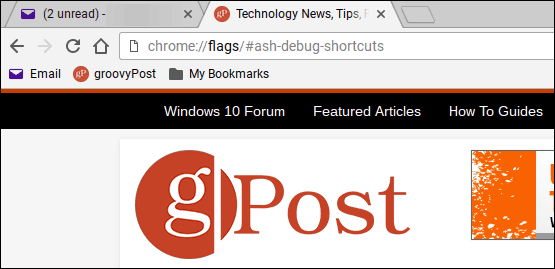
- Vyhľadajte klávesové skratky pre ladenie klávesnice (v predvolenom nastavení by malo byť zvýraznené) a kliknutím na možnosť Povoliť. Potom sa odhláste alebo reštartujte Chromebook.
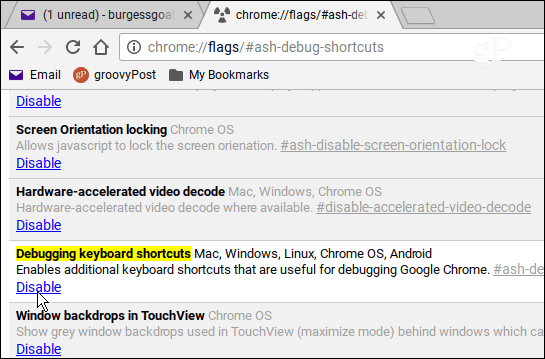
- Keď sa znova prihlásite, stlačte klávesovú kombináciu, Hľadať + Shift + P na prepnutie zariadenia Touchpad. Ak chcete dotykovú obrazovku zakázať, použite kombináciu klávesnice Hľadať + Shift + T.
To je všetko. Ak by ste chceli urobiť to isté aj na prenosnom počítači so systémom Windows, prečítajte si náš článok o tom, ako deaktivovať touchpad na prenosných počítačoch. Môžete tiež vyskúšať pomôcku tretej strany, napríklad TouchFreeze.










Zanechať komentár